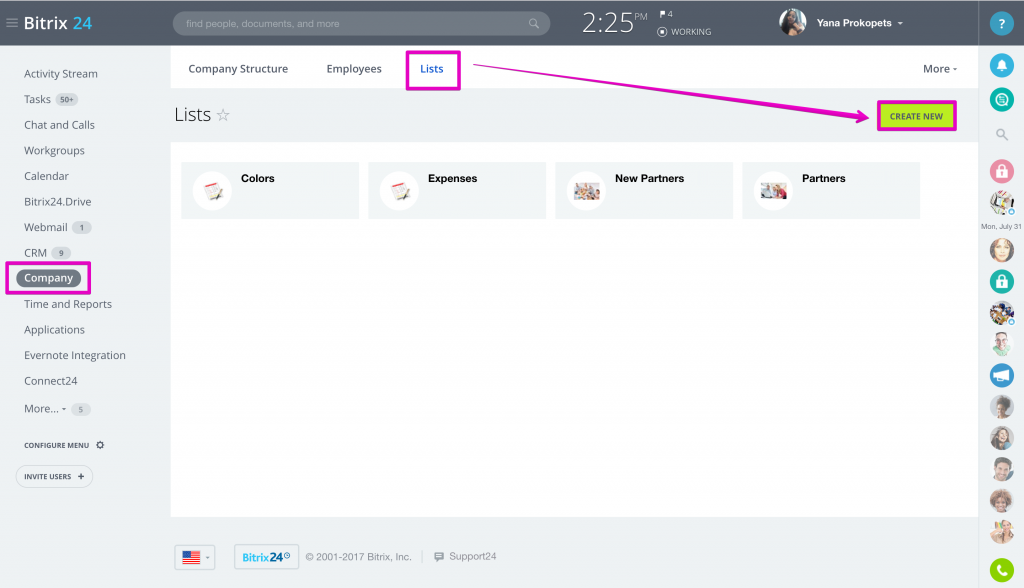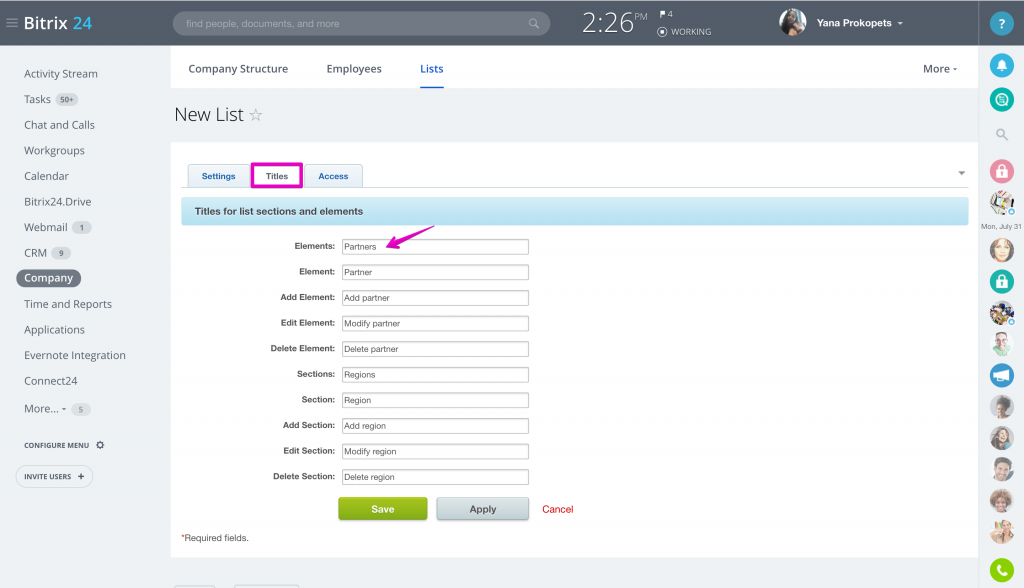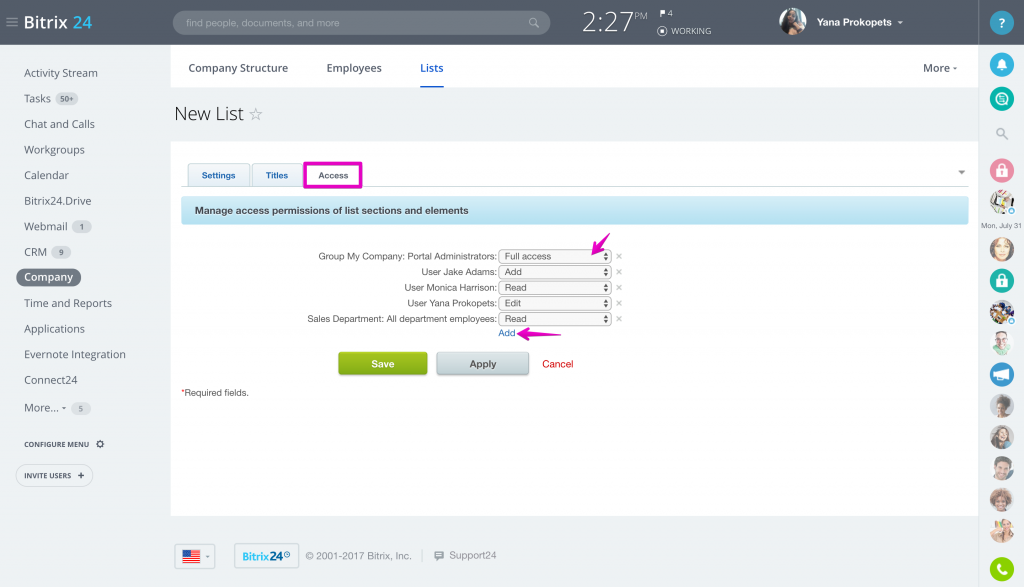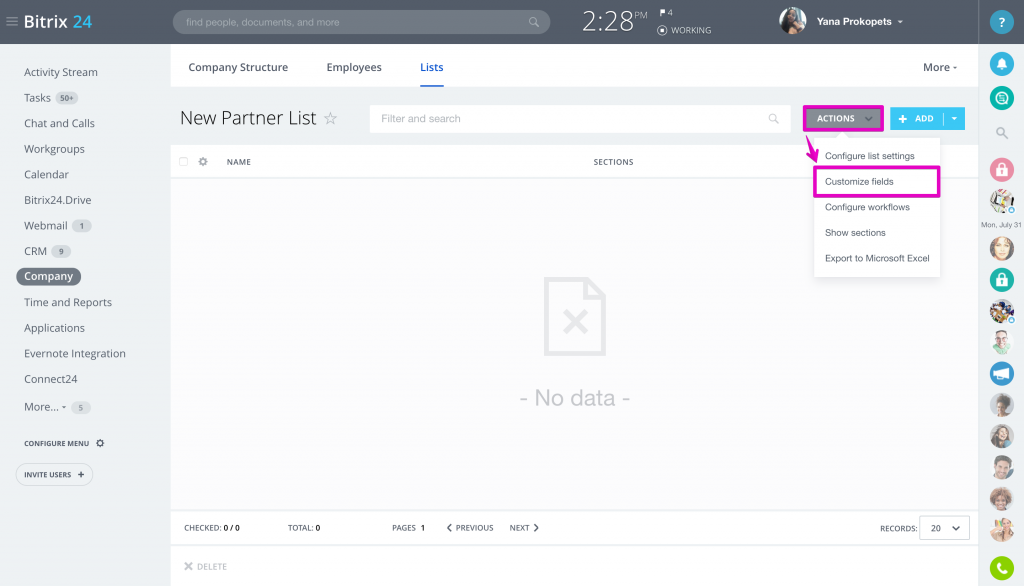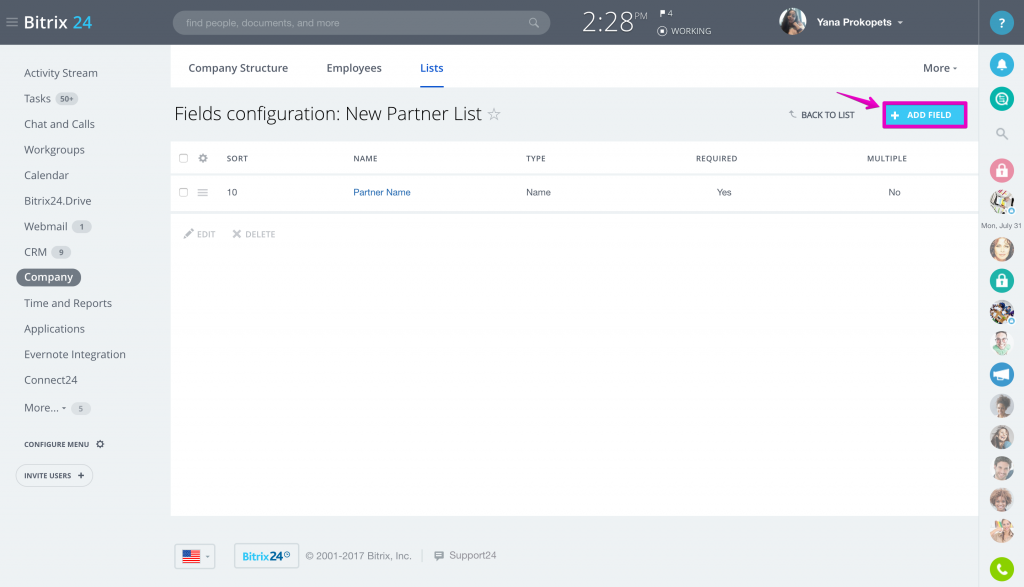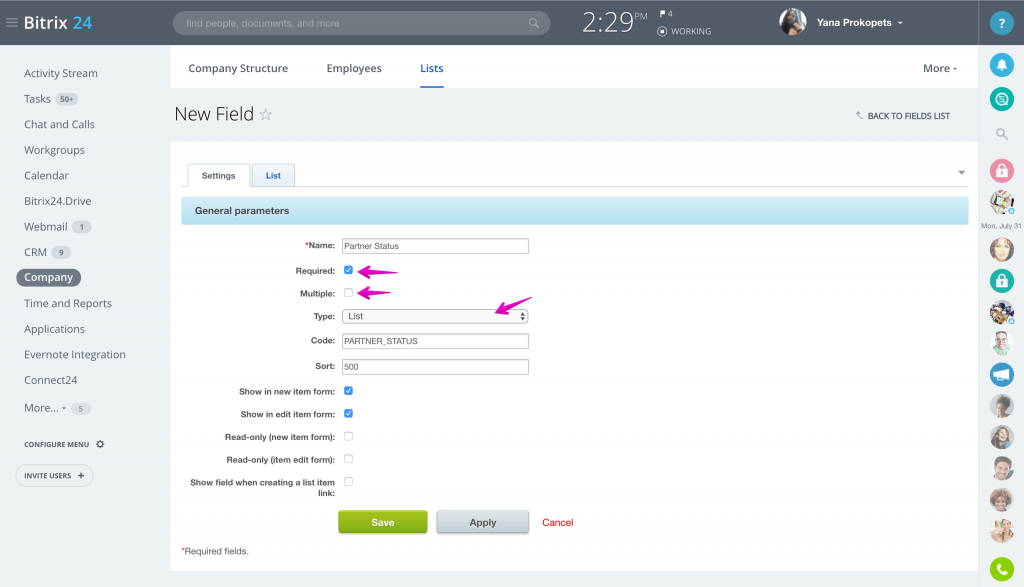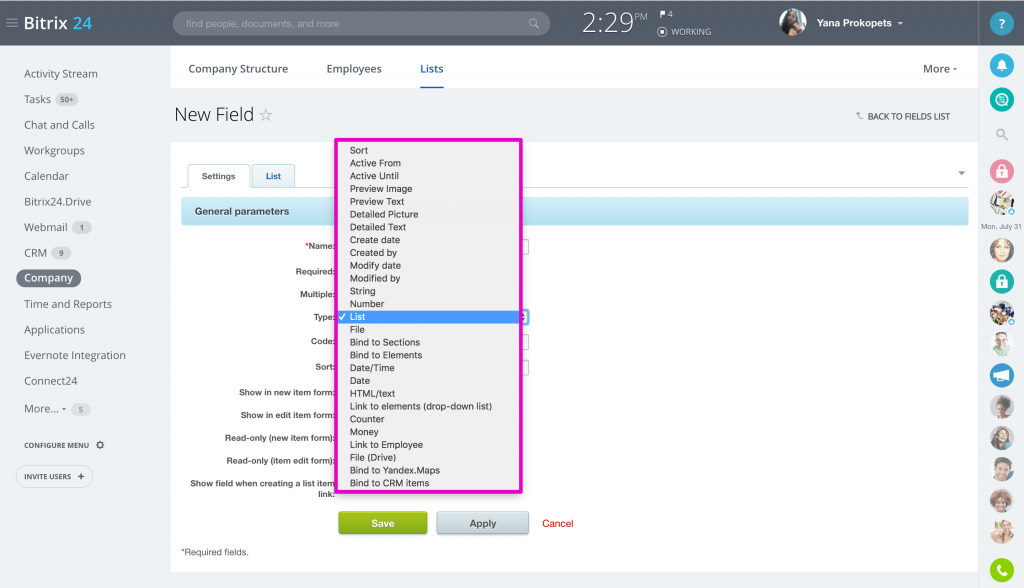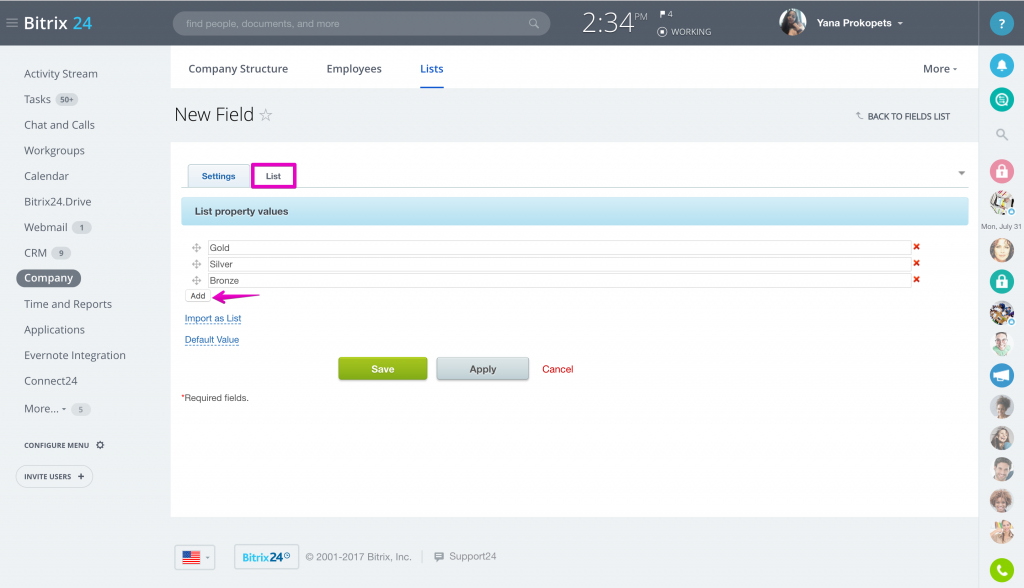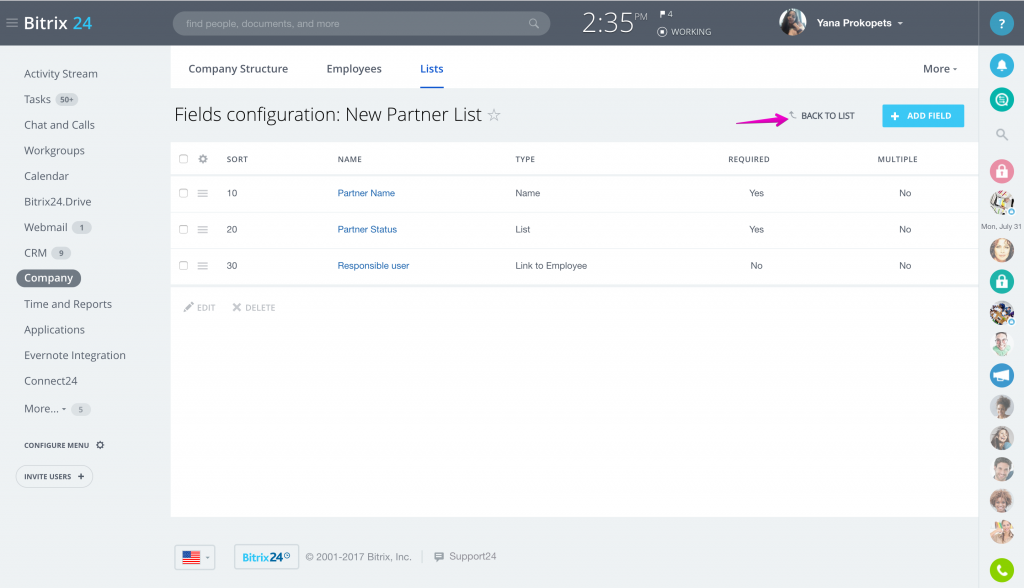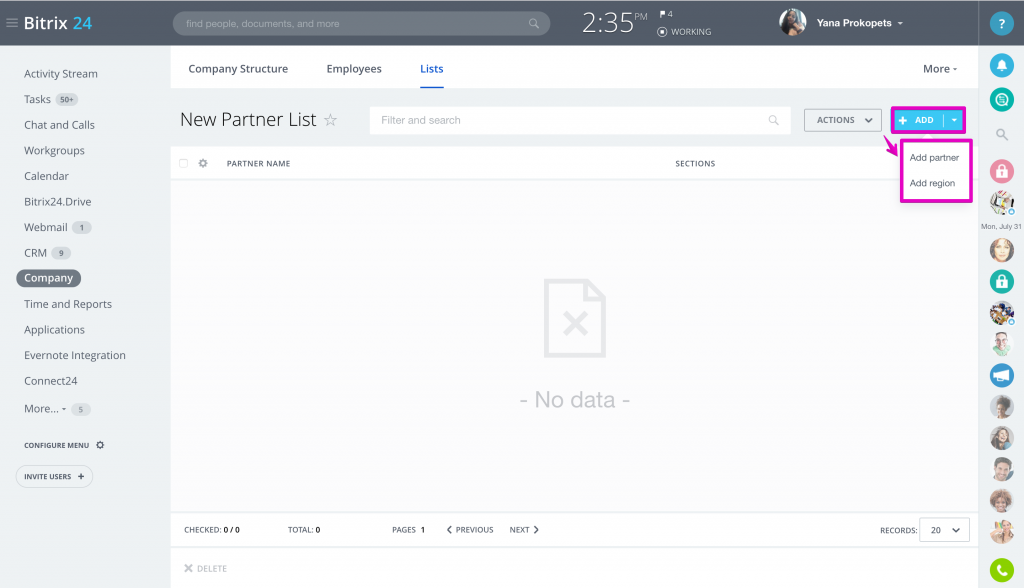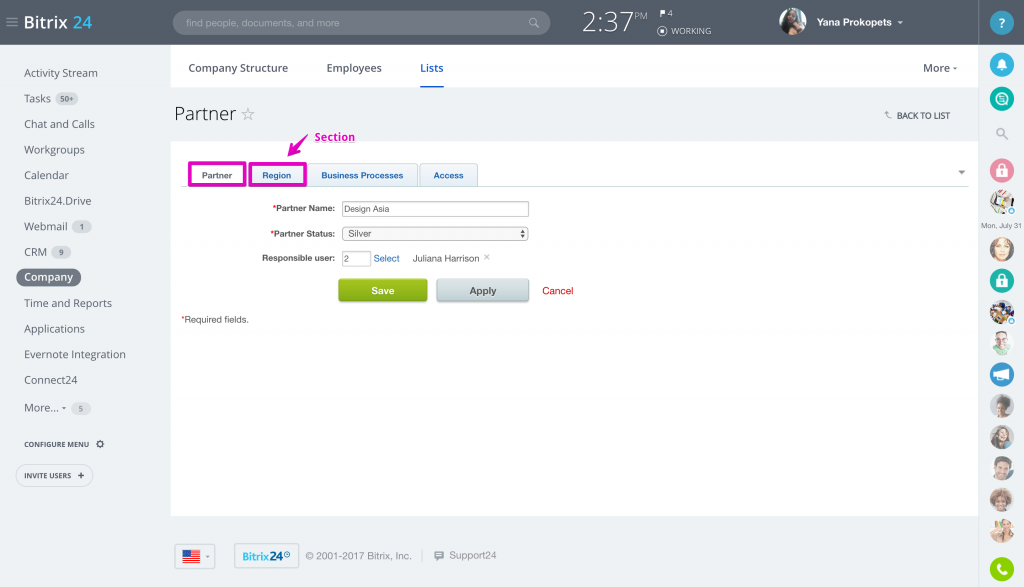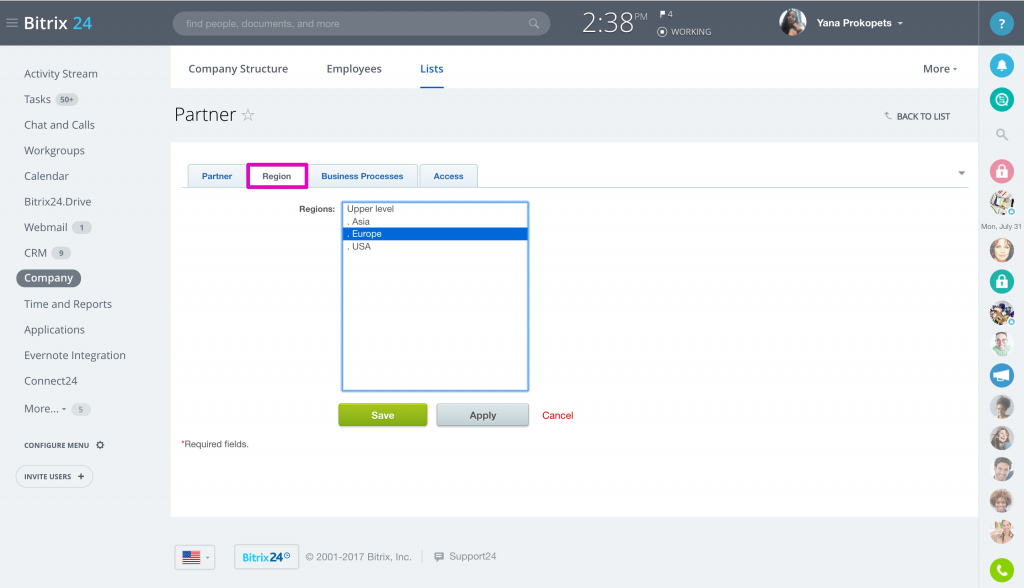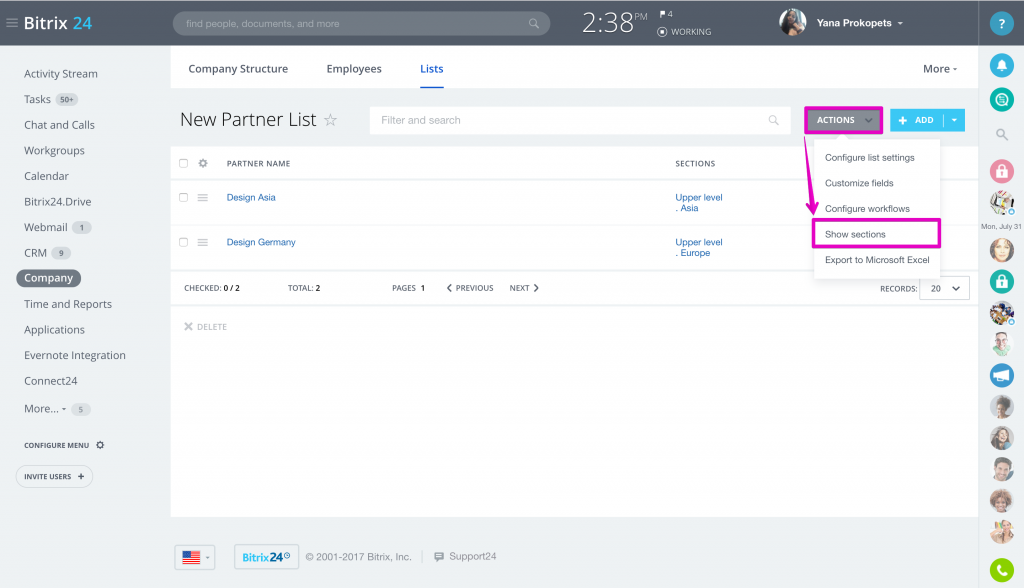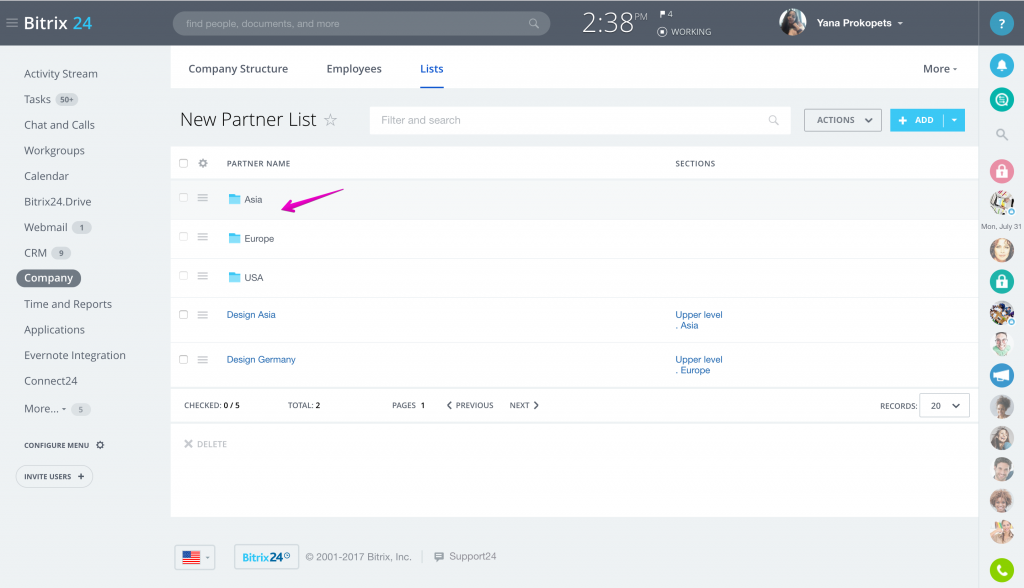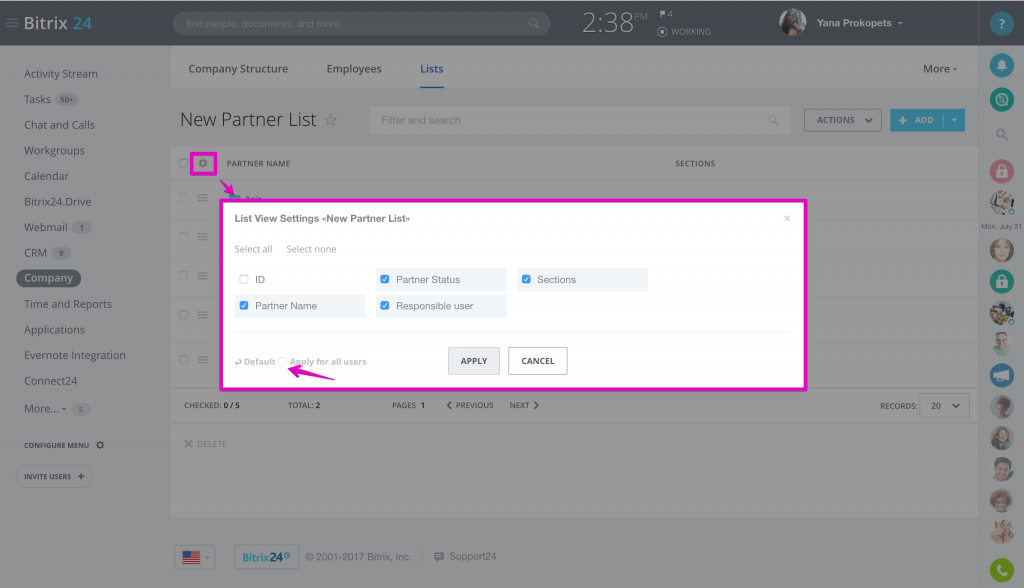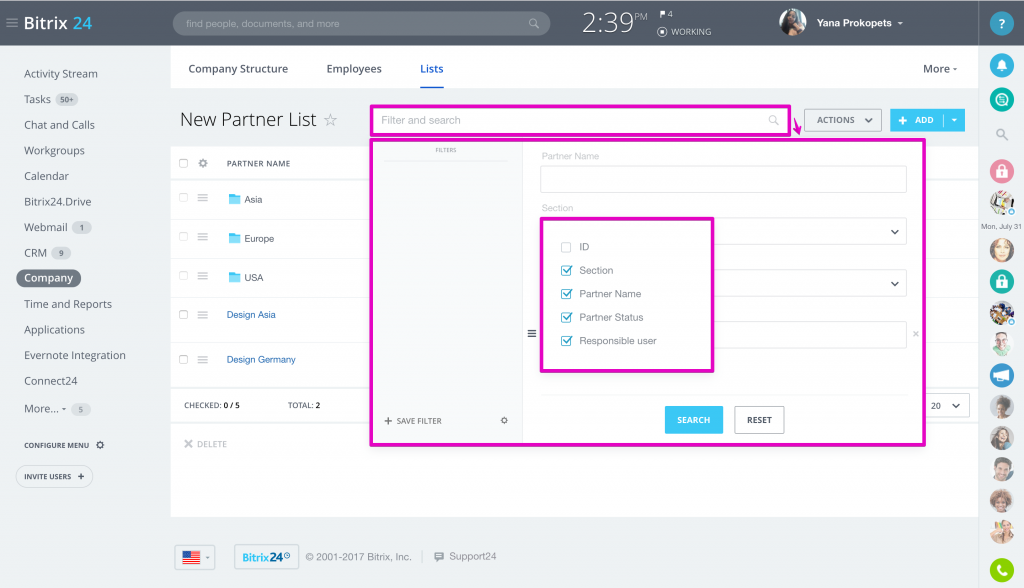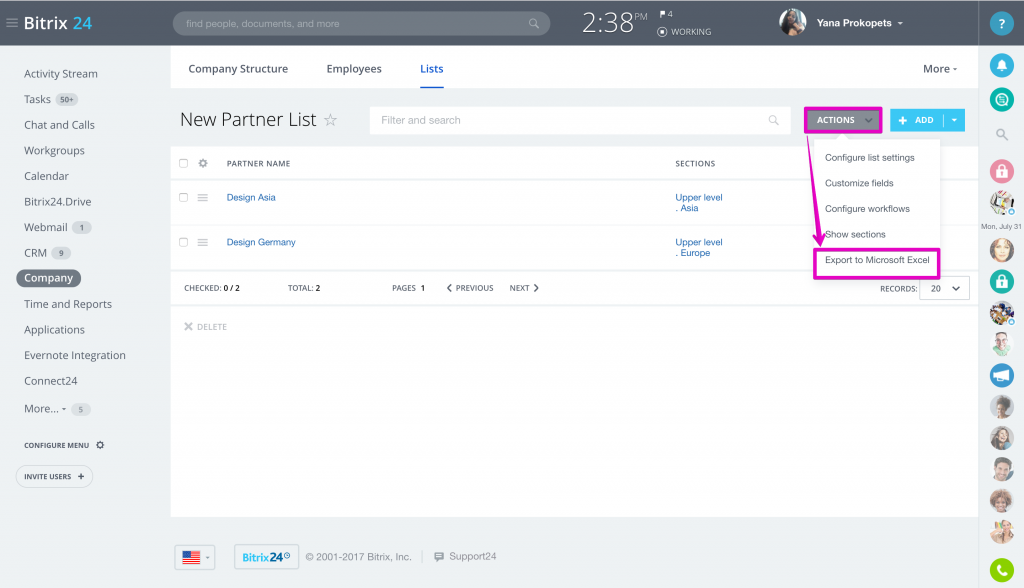Funzionalità:
- costruzione di campi dati per qualsiasi tipo di oggetto, compresi i file;
- impostazioni di accesso per ogni elenco;
- filtri, ordinamento, visualizzazione in colonne, modifica di gruppi, semplice assegnazione delle autorizzazioni di accesso, importazione ed esportazione e così via;
- è possibile implementare qualsiasi struttura gerarchica per l'archiviazione di oggetti;
- numero illimitato di elenchi;
- elenchi in gruppi di lavoro;
- integrazione di processi aziendali; Esempio pratico di gestione dei record con un processo aziendale in Bitrix24.
Crea elenco
Il modulo Nuovo elenco si compone di tre sezioni principali:
- Impostazioni: mostra le impostazioni generali dell'elenco come nome elenco, descrizione, ordinamento e immagine. L'unico campo obbligatorio in questa pagina è Nome elenco, gli altri campi possono essere lasciati vuoti:
- Titoli: qui possono essere personalizzati i titoli per le sezioni e gli elementi dell'elenco. La sezione Titoli è utile quando hai bisogno di nomi più significativi rispetto al contenuto. Considera l'esempio seguente: quando crei un elenco dei partner della tua azienda, puoi rinominare i titoli di elementi e azioni citando tali partner:
- Accesso: qui puoi selezionare utenti, gruppi o reparti e configurare le loro autorizzazioni di accesso, ovvero stabilire chi potrà leggere e modificare l'elenco o disporre di accesso completo.
Ovviamente, questi sono solo i parametri più generali. Clicca su Salva per creare un nuovo elenco.
Personalizza campi elenco
Alla pagina Configurazione campi, troverai l'unico campo predefinito, ovvero Nome (puoi modificarlo se lo desideri). Usa la scheda Aggiungi campo per aggiungere nuovi campi all'elenco:
Il modulo Nuovo campo ha un solo campo obbligatorio, ovvero il nome campo:
Sono disponibili i seguenti parametri:
- Ordina: minore è il valore, più il campo è posizionato in alto
- Obbligatorio: specifica che il campo deve esistere (non sarà possibile aggiungere nuovi elementi elenco se questo campo non è compilato)
- Multiplo: puoi assegnare più di un valore al campo (se attivato)
- Tipo: specifica il tipo di valore del campo, ovvero elenco, stringa, associato all'utente, data e così via.
- Valore predefinito: impostalo sul valore utilizzato più frequentemente in modo che gli utenti non debbano perdere tempo a inserirlo più volte.
Quando selezioni un tipo elenco per il campo, è creata automaticamente una nuova scheda; aprila per aggiungere i valori elenco:
Per uscire dalla pagina Configurazione campi, usa l'opzione Torna all'elenco:
Aggiungi nuovi elementi elenco
Aggiungere nuove sezioni è facile: basta cliccare su Aggiungi sezione e compilare il nome della sezione.
Per aggiungere nuovi elementi elenco, clicca su Aggiungi elemento (nel nostro esempio, il titolo Aggiungi elemento è stato sostituito con Aggiungi partner). Il modulo del nuovo elemento elenco mostrerà i campi che hai configurato per questo elenco, la scheda Sezione (rinominata in Regione nel nostro esempio), Processi aziendali e Accesso.
Vai alla scheda Sezioni per selezionare la sezione per questo elemento elenco (se necessario):
Puoi alternare tra le visualizzazioni Mostra sezione per una navigazione più semplice:
Ecco cosa visualizzi quando l'opzione Mostra sezioni è attivata:
Griglia elenco
Seleziona i campi che desideri visualizzare in Griglia elenco e clicca su Applica.
Usa l'opzione Applica a tutti gli utenti per salvare la configurazione Griglia elenco per tutti gli utenti dell'account.
Per ripristinare le impostazioni, usa l'opzione Predefinito.
Filtro elenco e ricerca
Puoi aggiungere campi elenco al widget filtro con l'aiuto della scheda Aggiungi. Imposta il valore campo e clicca su Cerca.
Se desideri salvare la configurazione del filtro per tutti gli utenti dell'account, clicca sull'icona Impostazione all'interno del filtro e usa l'opzione Applica a tutti gli utenti.
Puoi utilizzare sia il filtro che la ricerca intelligente per archiviare i migliori risultati di ricerca: